AE文字3D图层怎样设置模糊景深效果?
来源:网络收集 点击: 时间:2024-08-16【导读】:
我们在前面已经介绍了通过AE摄像机给文字层创建3D效果,不知道怎么操作的朋友可以参考下《AE怎样创建三维文本图层?》。今天小编继续给大家介绍下,AE文字3D图层怎样设置模糊景深效果?工具/原料moreAdobe After Effects CC 2018AE文字3D图层怎样设置模糊景深效果?1/6分步阅读 2/6
2/6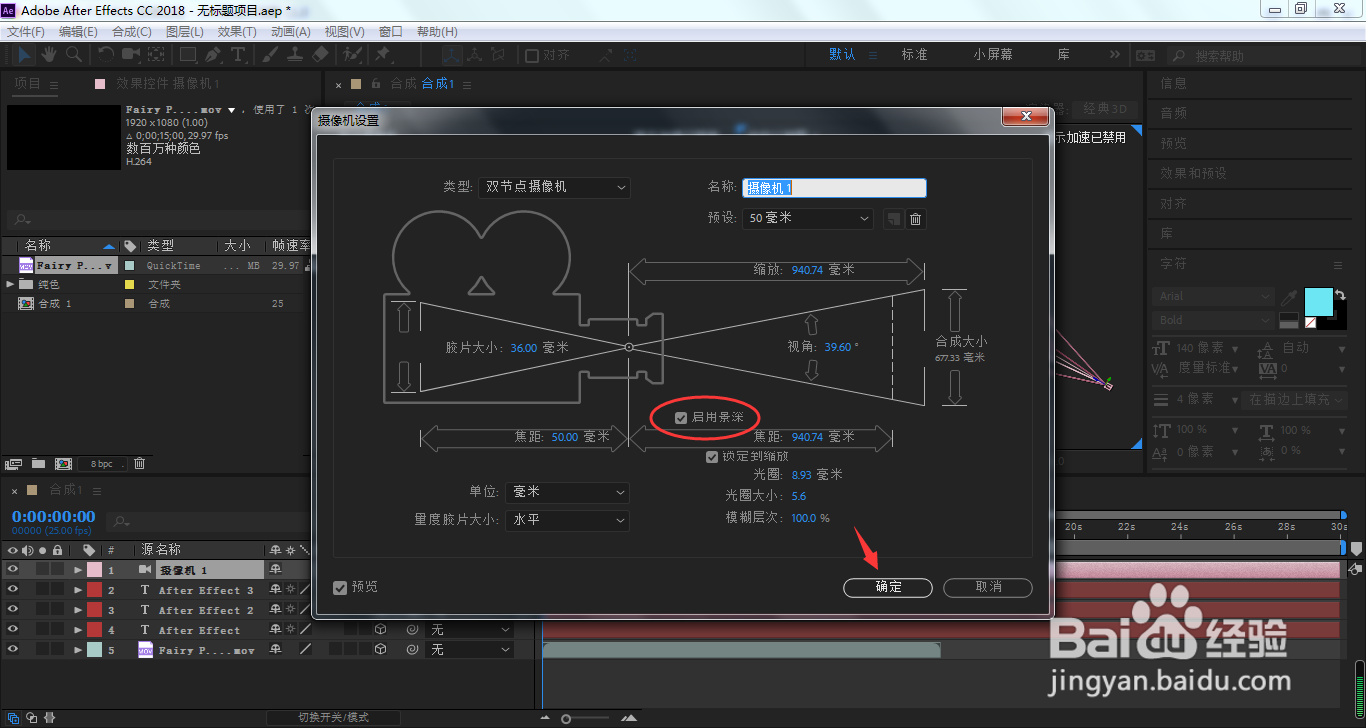 3/6
3/6 4/6
4/6 5/6
5/6 6/6
6/6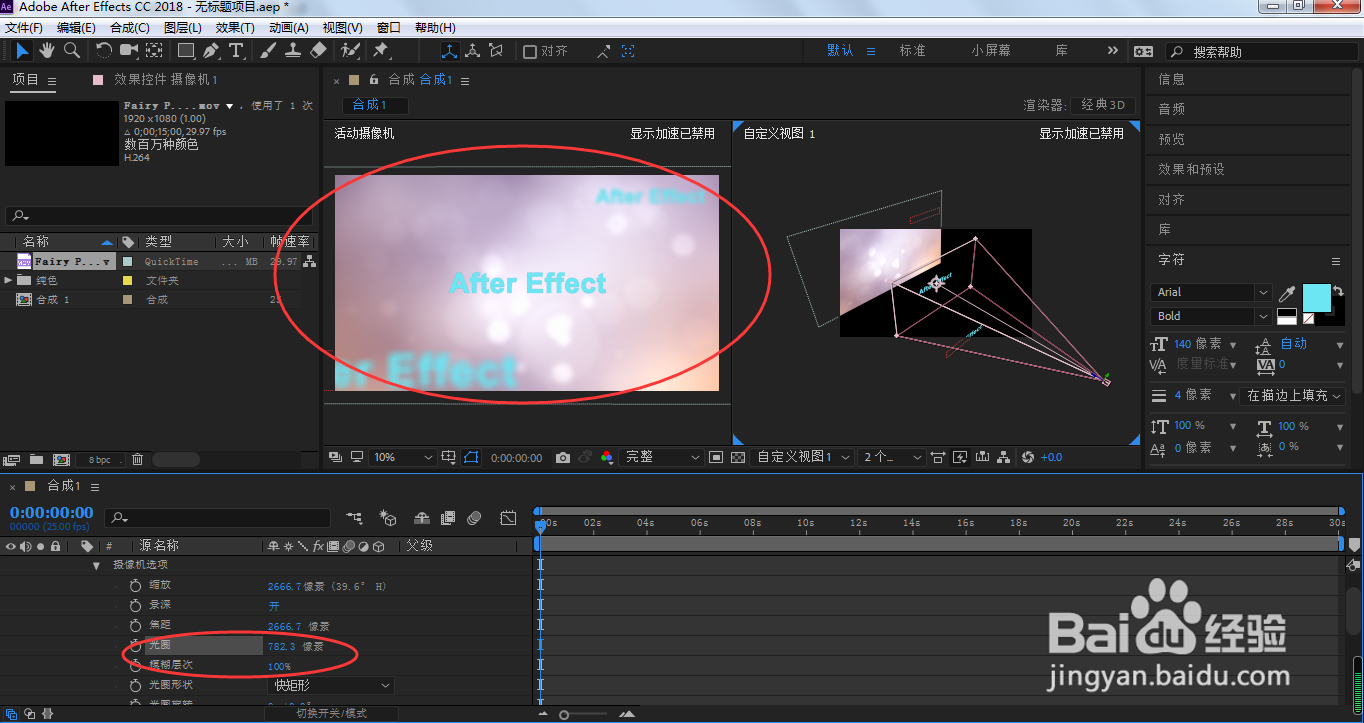 总结1/1
总结1/1
我们双击打开摄像机图层
 2/6
2/6在弹出的摄像机设置窗口中,确保当前已经开启了景深效果
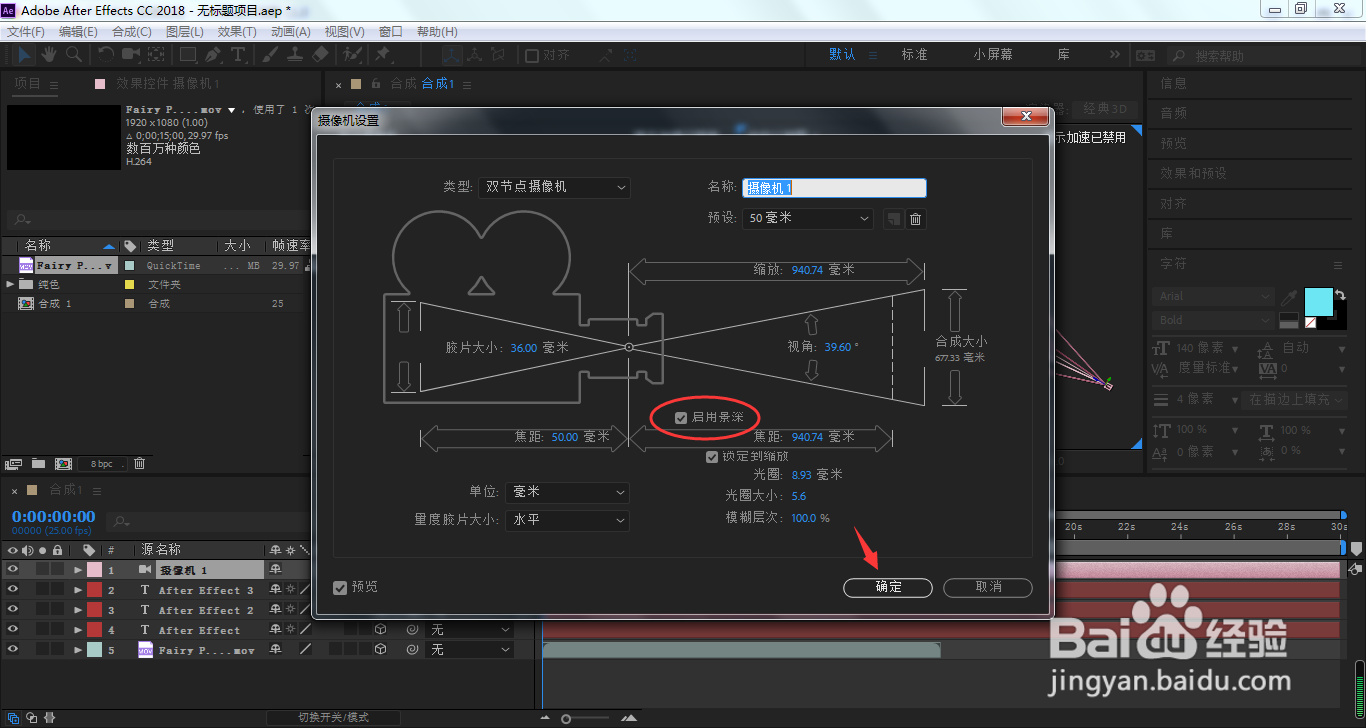 3/6
3/6点击打开摄像机图层
 4/6
4/6打开摄像机选项
 5/6
5/6这时,我们鼠标左键直接按住箭头所指的光圈参数进行往右拖动,增加光圈参数
 6/6
6/6这样,画面中的除了已经对焦的文字之外,前后的文字都出现了模糊的景深效果了
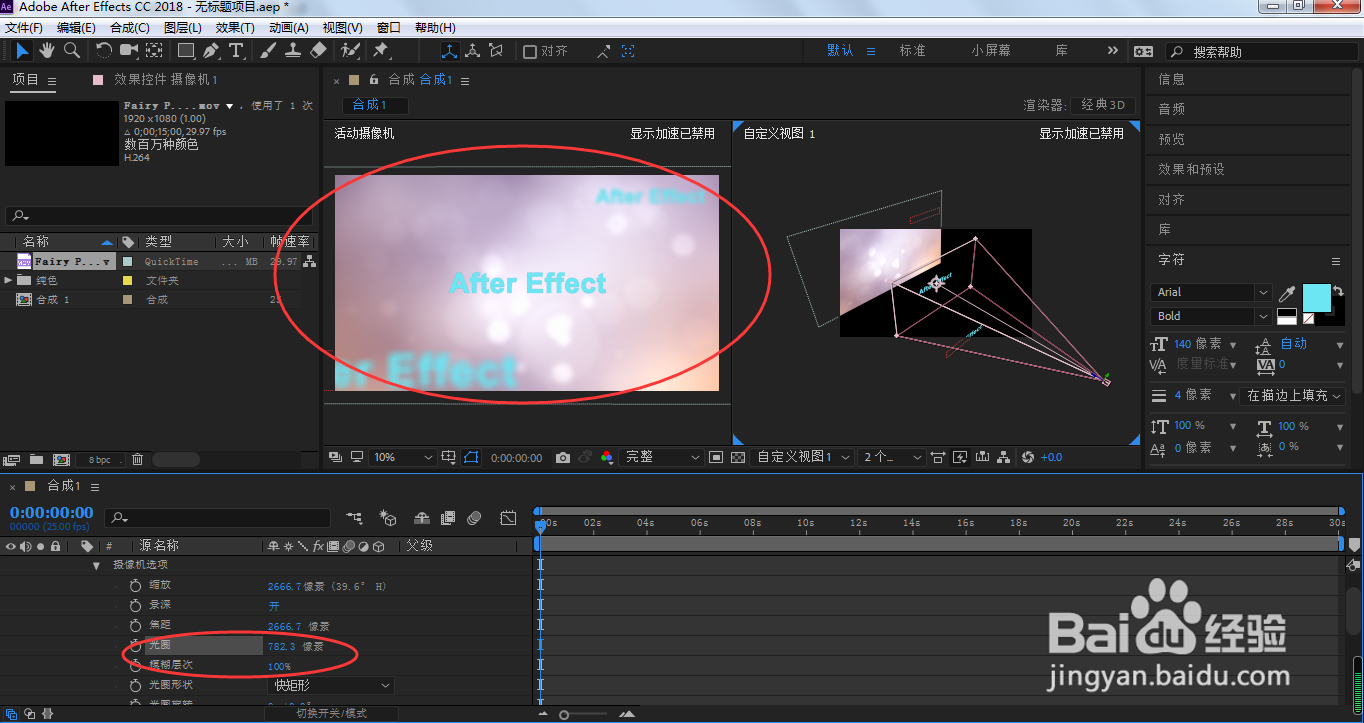 总结1/1
总结1/11、我们双击打开摄像机图层
2、在弹出的摄像机设置窗口中,确保当前已经开启了景深效果
3、点击打开摄像机图层
4、打开摄像机选项
5、这时,我们鼠标左键直接按住箭头所指的光圈参数进行往右拖动,增加光圈参数
6、这样,画面中的除了已经对焦的文字之外,前后的文字都出现了模糊的景深效果了
版权声明:
1、本文系转载,版权归原作者所有,旨在传递信息,不代表看本站的观点和立场。
2、本站仅提供信息发布平台,不承担相关法律责任。
3、若侵犯您的版权或隐私,请联系本站管理员删除。
4、文章链接:http://www.1haoku.cn/art_1126828.html
上一篇:怎样用AE制作图片的局部黑白效果
下一篇:重阳节人们通常会做什么
 订阅
订阅